Xbox シリーズ X/S に Kodi をインストールする方法 – TechCult
その他 / / May 27, 2023
市場におけるオープンソースのメディアプレーヤーに関して言えば、Kodi は非常に人気があります。 これにより、ユーザーはシステム上で音楽、ポッドキャスト、ビデオ、その他のデジタル メディア ファイルを再生できるようになります。 良い点は、Kodi が Microsoft のゲーム機でも利用できるようになったということです。 インストールするだけで、それを体験できます。 では、Kodi を Xbox にインストールできますか? インストールできる場合、シリーズ X/S または One にインストールする方法は何ですか? 確認してみましょう。

目次
XboxシリーズX/SにKodiをインストールする方法
Xbox コンソールはゲームだけではありません。 魅力的な機能の 1 つは、Kodi を含むさまざまなメディア ストリーミング アプリケーションをインストールして実行できることです。 これは、コンソールのマルチメディア機能を拡張するための優れたオプションとなります。 この多用途のオープンソース メディア プレーヤーを探索し、映画、テレビ番組、音楽をストリーミングする準備をしましょう。
素早い回答
Microsoft StoreからKodiをインストールすることもできます。
1. 発売 マイクロソフトストア PC上で入力してください コディ 検索バーで。
2. クリック 得る インストールします。
XboxにKodiをインストールできますか?
Kodi はネイティブ Xbox アプリとして利用できるようになりました。 そのため、Xbox One X/S や Xbox Series X/S を含む、幅広い Microsoft のゲーム機にインストールできるようになりました。 それには 2 つの方法があります。 1 つは Xbox アプリ ストア経由でアプリをインストールする方法で、もう 1 つは Microsoft アプリ ストア経由でアプリをインストールする方法です。
1. Xbox App StoreからKodiをインストールする
この方法では、まず Xbox アプリ ストア経由で Kodi アプリをダウンロードすることを検討します。 ゲーム機にインストールするには、以下で説明する手順に従ってください。
1. 電源を入れてください Xbox 本体 を見るまでは ホーム画面。
2. クリック 検索 ボタンを押して入力してください コディ ボックスをクリックして検索します。
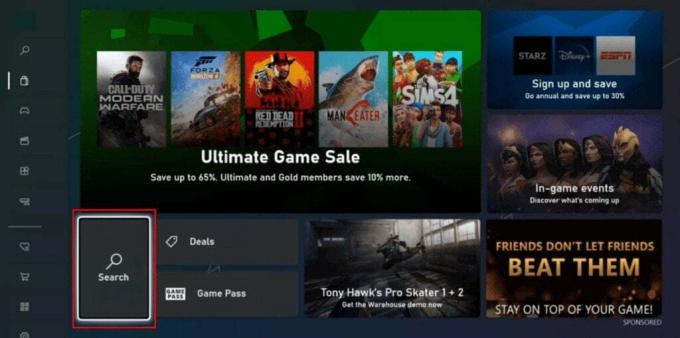
3. 案内する コディ 検索結果からその概要を開きます。
4. 最後に、 を押します インストール また 得る そして数分間待ちます。
5. アプリを使用する準備ができたら、ボタンを押してアプリを起動します。 Xbox ボタン。
こちらもお読みください: Xbox の Injustice 2 で攻撃をブロックする方法
2. Microsoft App Store経由でKodiをインストールする
インストールすることもできます コディ Windows 10/11 PC の Microsoft Store から。 タップするだけ 得る インストールします。

XboxシリーズX/SでKodiを使用する方法
Xbox シリーズ X または Xbox シリーズ S に Kodi を正常にインストールしたら、その機能とストリーミング機能を楽しみ始めることができます。 Xbox コンソールで Kodi を効果的に使用する方法に関するガイドは次のとおりです。
1. VPNを使用する
VPN の使用は、オンライン活動を隠蔽し、暗号化プロトコルでデータを保護する上で非常に有益です。 のは大事です VPNを使用する このメディアプレーヤーには非公式ストリーミングサービスを含むアドオンライブラリがあるため、Kodiを使用します。 したがって、そのようなコンテンツの消費は合法である可能性があります。 このような事態から身を守るには、ゼロログ ポリシーを備えた VPN を利用できます。
2. アドオンを使用する
Kodi を使用しながらエクスペリエンスを豊かにするもう 1 つの方法は、アドオンをたくさん使用することです。 Kodi で使用できる最高のアドオンをいくつか見てみましょう。
- 無線: ラジオを使用すると、30,000 のラジオ放送にアクセスでき、さまざまなジャンル、言語、トピックのさまざまなラジオ局を聴くことができます。
- 高度な MAME ランチャー: Advanced MAME Launcherを使用して、Kodiで最高のアーケードゲームをプレイすることも可能です。 MAME の広範なライブラリを参照して、完璧なゲームを見つけることができます。
- XUMO.TV: XUMO.TV アドオンを使用すると、世界中の 190 以上のチャンネルにアクセスできるようになり、その大部分は米国に拠点を置いています。 好きなジャンルを簡単に選んでコンテンツをお楽しみいただけます。
- パチパチ音: Crackle は、受賞歴のある人気のテレビ番組や映画を楽しめるもう 1 つの優れたアドオンです。 Crackle は、サブスクリプションを必要とせずに、クラシックおよび新しいヒット曲の広範なライブラリをオンデマンドで提供します。
- 映画データベース Python: Movie Database Python は、メディア ライブラリを簡単に整理するのに役立つもう 1 つのアドオンです。
こちらもお読みください: Xbox One の Minecraft でズームインする方法
3. カスタムビルドを使用する
Kodi のカスタム ビルドを使用すると、特に初心者の場合、必要なものすべてを事前に構成するのに役立ちます。 これにより、カスタム メニュー、スキン、アドオンが提供されます。
- ダフマンビルド: Duffman Build は、500 MB という巨大なサイズのため、Xbox ユーザーに非常に適しています。 このビルドはエンターテイメントに関してすべてを提供するため、あらゆる意味で素晴らしいです。
- 制限なしのマジックビルド: No Limits Magic Build はコンソールに適した UI を備えており、新しいアドオンを整理してエンターテイメントに簡単にアクセスできます。
- 終末期: このカスタム ビルドを使用すると、好みのインターフェイスを設定したり、壁紙やメニューの方向を変更したり、そして最も重要なことに、お気に入りのアドオンを追加したりできます。
Xbox OneにKodiをインストールする方法
Xbox One に Kodi をインストールする方法は、X/S シリーズの場合と何ら変わりません。 次のパスに従ってください。
Xbox One ホーム ページ > Kodi を検索 > 入手
インストールが完了したら、コンソールで起動してアクセスできます。
こちらもお読みください:PS5はXboxとクロスプラットフォームですか?
Xbox で最新バージョンの Kodi を入手するにはどうすればよいですか
エクスペリエンスを向上させ、中断のない操作を実現するには、アプリが定期的に更新されていることを確認する必要があります。 Xbox 上の Kodi の定期的なアップデートが開始されます。 したがって、そのペースについていく必要があります。
1. まず、 を押します。 Xbox ボタン を押してガイドを開きます。
2. 次に、 私のゲームとアプリ オプション。
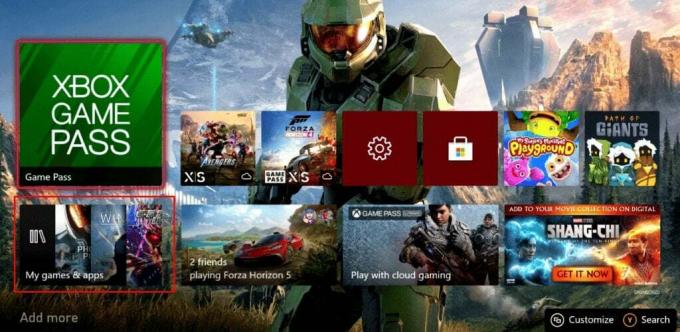
3. さあ、選択してください アップデート.
4. もし Kodiのアップデートが利用可能です、 それを選択してダウンロードします。
最後に、インストールが完了すると、Xbox コンソールで新しいバージョンの Kodi を起動できます。
こちらもお読みください: Minecraft サバイバル ハウスのベスト アイデア 30 選
よくある質問 (FAQ)
Q1. Xbox One で Kodi が非常に遅いのはなぜですか?
答え。 Xbox One 本体で Kodi が遅い場合は、次のことが原因である可能性があります。 Xbox のアップデートが保留中です。
Q2. Kodi の実行に適したインターネット速度はどれですか?
答え。 干渉せずに Kodi を実行するには、最大 500 のインターネット速度が必要です。 1.5メガビット/秒。
Q3. Kodi を実行するにはどれくらいの RAM が必要ですか?
答え。 Kodiを実行するには、次のものが必要です 60MBのRAM。
Q4. Kodiの安定版はどれですか?
答え。 コディさん 20 ネクサス が最も安定したバージョンです。
Q5. コディは無料ですか?
答え。 はい, Kodiは完全に無料のオープンソースのメディアプレーヤーソフトウェアです。
おすすめされた: Xbox コントローラーを分解する方法
これでガイドは終わりになります XboxシリーズX/SにKodiをインストールする方法. 私たちのガイドがお役に立てば幸いです。 さらにご提案やご質問がございましたら、下のコメント ボックスにお気軽に残してください。
ヘンリーは、複雑なテクノロジーのトピックを日常の読者がアクセスできるようにすることに情熱を持っている、経験豊富なテクノロジー ライターです。 テクノロジー業界で 10 年以上の経験を持つヘンリーは、読者にとって信頼できる情報源となっています。



